どうもこんにちは、Megです。
今回PyCharmを日本語化する方法を解説していきます。簡単なのでぜひ参考にしてください。
PyCharmを日本語化使用と思ったきっかけ
Pythonの勉強の時に使っているPyCharm。凄く優秀なツールで重宝しています!しかし、PyCharmを開いたときにTips、つまり使い方のヒントが出てくるのですが、これがいかんせん英語表記で自分は呼び飛ばしてしまう…。
これは大きな機会損失をしていると感じたので、PyCharmを日本語表記にすることにしました!(英語の勉強しなくては…)
PyCharmの日本語化の手順
Mergedoc Projectのサイトからプラグインをダウンロードする
Mergedoc Projectというサイトにアクセスし、プラグインをダウンロードします。
下にスクロールすると、Pleoadesプラグイン・ダウンロードという画面が出てきます。
Windowsの人は一番左をクリックして、プラグインをダウンロードしましょう。(MacやLinuxの人はそれぞれのOSのものをダウンロードしましょう)
ダウンロードしたファイルを解凍する
少し待ったら、「pleiades-win.zip」というフォルダーがダウンロードできたと思います。
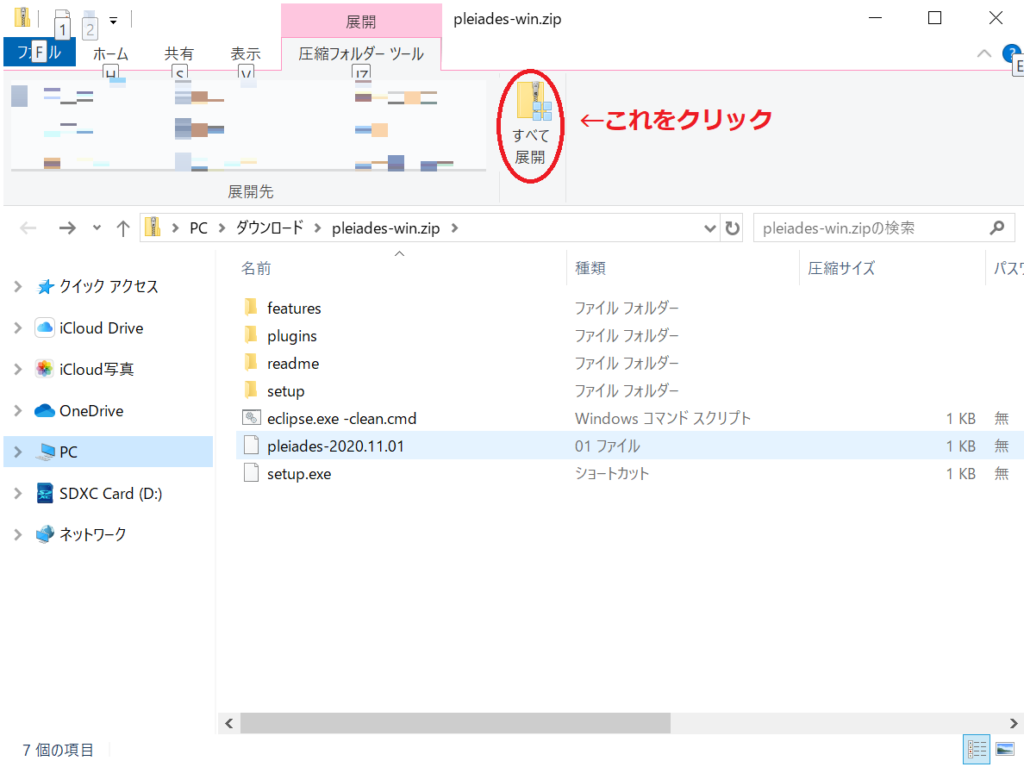
これを上部中央にある「すべて展開」を押して解凍しましょう。
この画面になれば解凍終了です。
setupからPyCharmを日本語化する
次にpleiades-win.zipのフォルダ最下部にある「setup.exe」を開きます。
以下の画面が開くので、「選択」を押してPyCharmが保存されている所を参照しましょう。
・PyCharmの保存場所が不明な場合
「PyCharmの保存場所がわからねえぞ…!!」というそこのあなた。ご安心ください。順を追って説明していきます。
Windowsの人は画面下部に検索バーがあります。
そこに「PyCharm」と検索すると、PyCharmのアプリが表示されます。
「ファイルの場所を開く」をクリックすると、PyCharmを保存した場所が開きます。
そしたら、階層構造になっている所の空白部分をクリックすると、保存場所のパスが現れるので、それをコピーし、ファイルを開くところにペーストすればOKです!
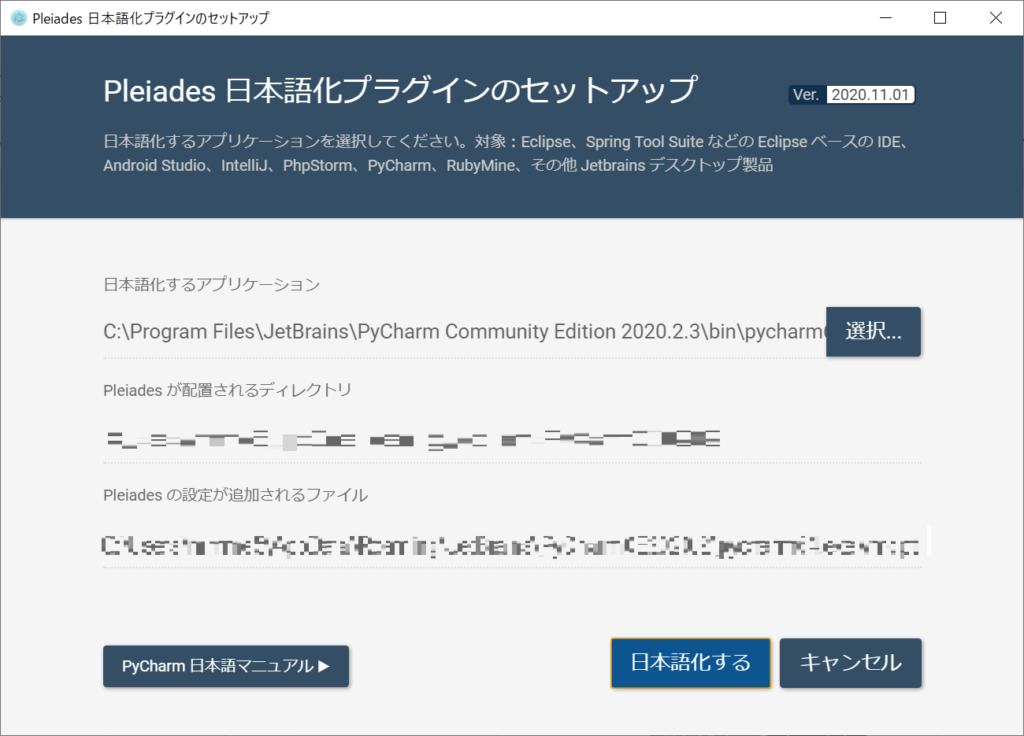
PyCharmの保存場所が参照できたら、後は「日本語化する」のボタンをクリックします。
この画面が出れば、PyCharmの日本語化は完了です!!
PyCharmの日本語化の確認
上記の作業でPyCharmの日本語化は完了するのですが、一応PyCharmを起動して日本語化されているか確認しましょう。
自分もPycharmを起動して確認してみると…
おお、確かに日本語化されています!
ほら!!上部のタブをみるとわかりやすいですね。
以上で【PyCharmを日本語化】についての解説記事は終了です。
何かわからないことがあれば気軽にお問い合わせください。
それでは、また。

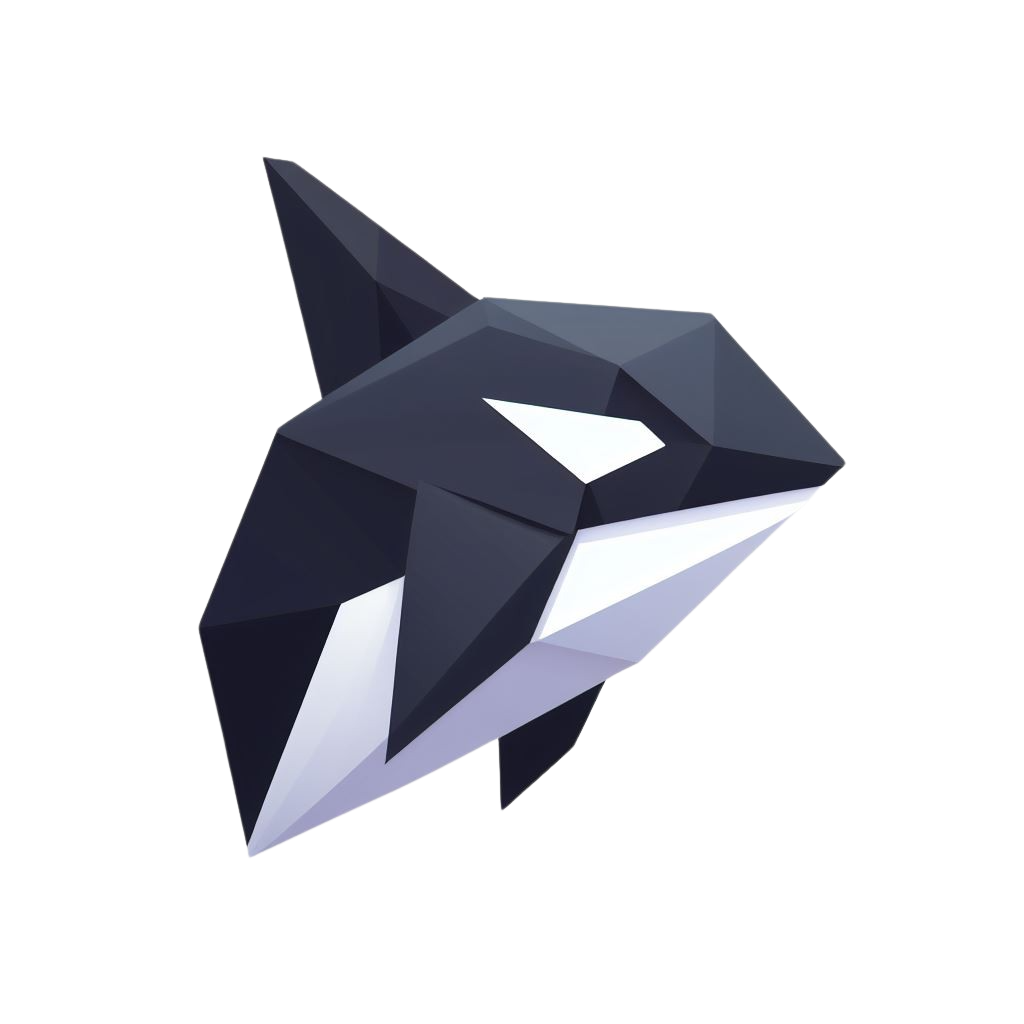

コメント